Hướng dẫn cách in văn bản, in tài liệu Word, Excel, PDF chi tiết
Việc in ấn các tài liệu Word, Excel, PDF là một công việc vô cùng quen thuộc của những người dân văn phòng. Thế nhưng không phải ai cũng biết cách in Word, Excel, PDF sao cho chuẩn và đẹp nhất. Cách in các tài liệu Word, Excel, PDF không hề khó, trong bài viết này mình sẽ hướng dẫn các bạn cách in Word, Excel, PDF chi tiết.

1. In tài liệu, văn bản Word
Lưu ý: Để có được bản in đẹp, chất lượng cao, in một lần được luôn mà không cần sửa chữa thì các bạn cần kiểm tra những thông tin sau:
- Font chữ, chính tả
- Căn chỉnh lề
- Căn chỉnh các kích thước chữ
- Bố cục tách đoạn
- Căn chỉnh hình ảnh
Sau khi các bạn kiểm tra những thông tin trên xong, các bạn tiến hành in văn bản Word như sau:
Bước 1: Các bạn chọn File và tiếp tục chọn Print để mở cửa sổ in hoặc nhấn tổ hợp Ctrl + P để mở cửa sổ in luôn.
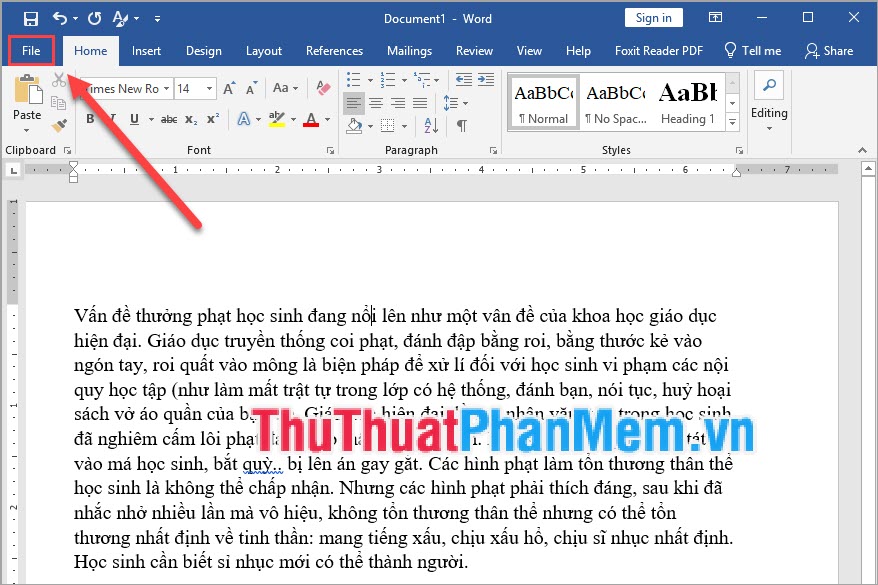
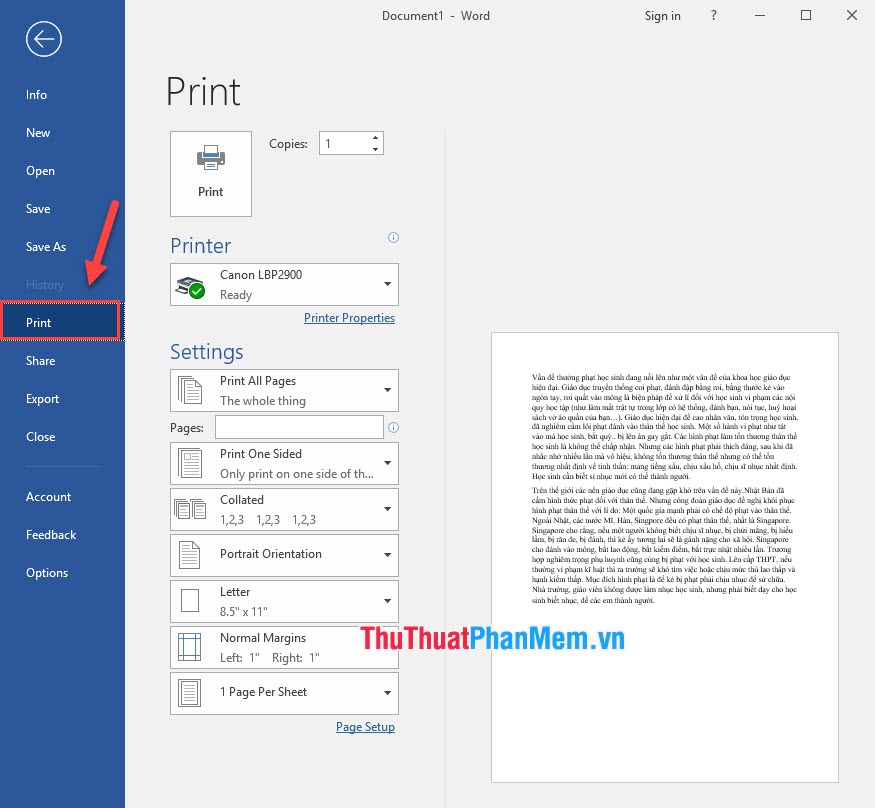
Bước 2: Tại cửa sổ in sẽ có rất nhiều thông số, các bạn cần tiến hành tùy chỉnh theo nhu cầu của mình.
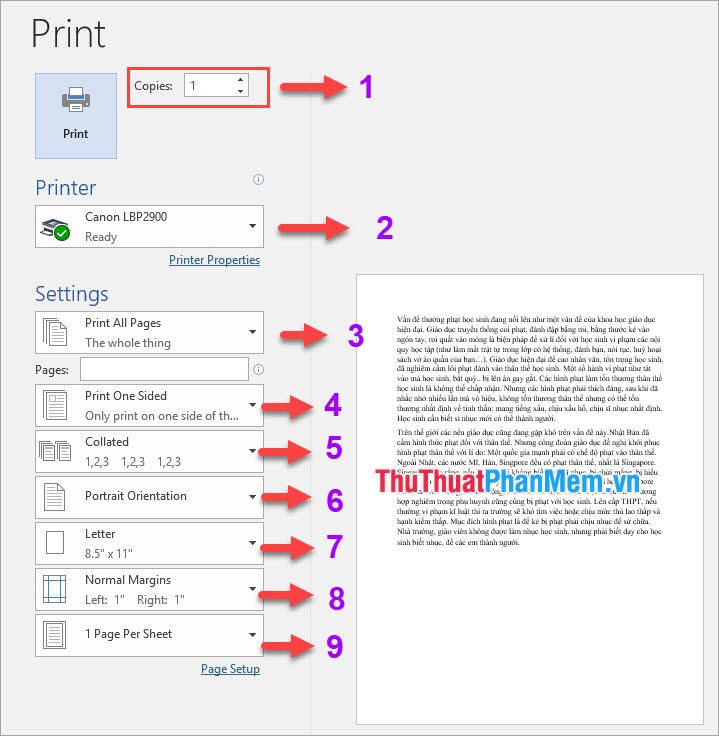
- Copies: Số bản cần in
- Printer: Chọn máy in
- Print All Page: In tất cả các trang (Các bạn có thể nhấn vào để chọn những trang cần in)
- Print One Sided: Số mặt in trên giấy. Mặc định là in một mặt (Các bạn nhấn vào để chọn in 2 mặt)
- Collated: Thứ tự in các bản Copy
- Portrait Orientation: Hướng của trang in (Mặc định là in dọc)
- Letter: Kích thước giấy in (Mặc định là giấy A4)
- Normal Margins: Khoảng cách lề giấy (Mặc định mỗi chiều 1Inch)
- 1 Page Per Sheet: Số trang trên một tờ giấy (Mặc định 1 trang Word/ 1 tờ giấy)
Sau khi các bạn tiến hành tùy chỉnh các thông số xong các bạn chọn Printer để máy in tiến hành in văn bản.
2. In tài liệu, văn bản Excel
Lưu ý: Để in được tài liệu Excel đẹp và chuyên nghiệp nhất các bạn cần kiểm tra những thông tin sau trên file Excel của mình.
- Font chữ, chính tả
- Kẻ vạch cho các bảng, ô
- Căn chỉnh các kích thước chữ
- Màu của các ô
Sau khi các bạn kiểm tra xong các thông tin trên, các bạn tiến hành in file Excel của mình như sau:
Bước 1: Các bạn chọn File và chọn Print hoặc nhấn tổ hợp Ctrl + P để mở cửa sổ in của Excel.
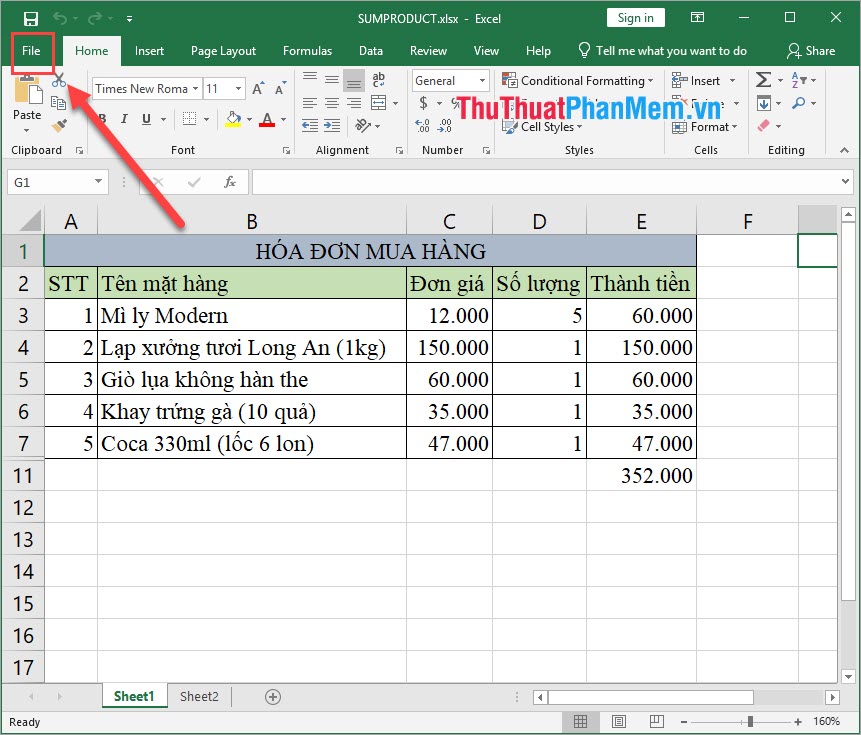
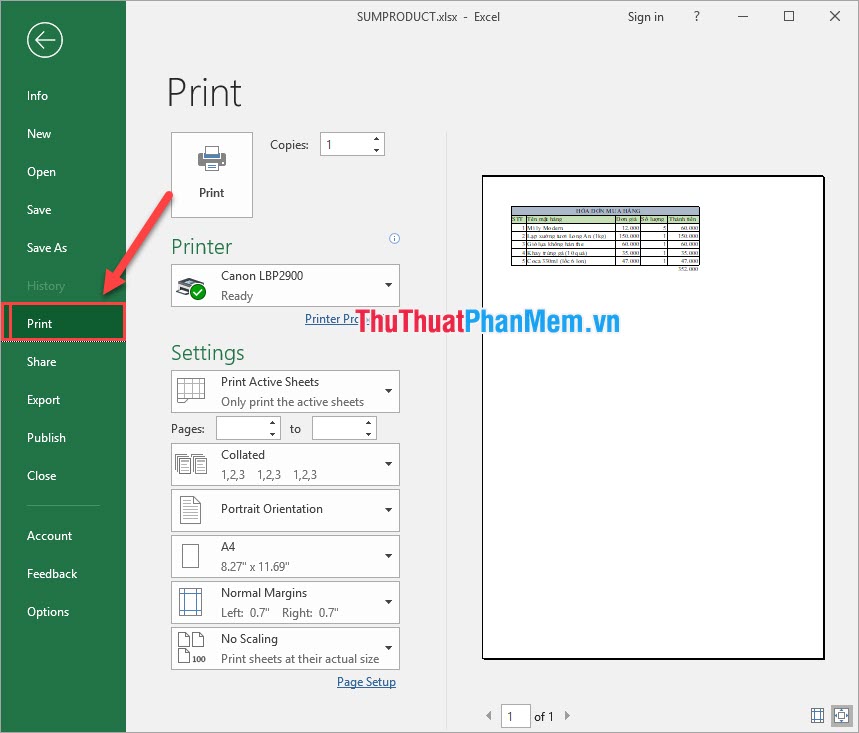
Bước 2: Khi cửa sổ tùy chọn In xuất hiện, các bạn có thể tinh chỉnh được rất nhiều thông số khác nhau.
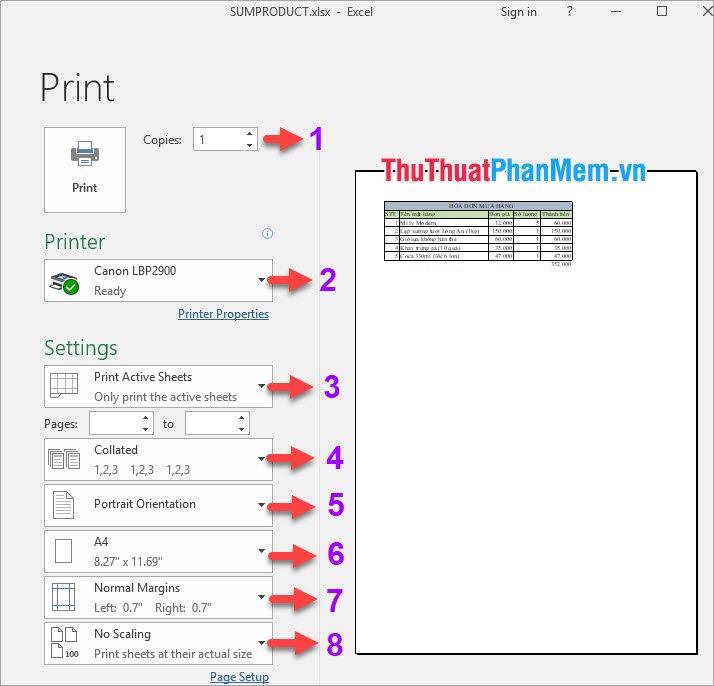
- Copies: Số bản cần in
- Printer: Chọn máy in
- Print Active Sheets: Chọn bảng cần in (Mặc định sẽ là bảng đang hoạt động)
- Collated: Thứu tự in của các bản Copy
- Portrait Orientation: Hướng của trang in (Mặc định là ngang)
- A4: Kích thước giấy in (Mặc định là giấy A4)
- Normal Margins: Khoảng cách lề giấy (Mặc định mỗi chiều 1Inch)
- No Scaling: Phóng to vừa giấy in (Mặc định phần mềm sẽ không phóng)
Sau khi các bạn tùy chọn các thông số xong, các bạn chọn Printer để máy in bắt đầu in file Excel.
3. In tài liệu, văn bản PDF
Trên thị trường hiện nay có rất nhiều ứng dụng hỗ trợ đọc, xử lý file PDF khác nhau. Thế nhưng một trong những ứng dụng xử lý file PDF tốt nhất đó chính là Foxit Reader. Trong bài viết này Thủ thuật phần mềm sẽ hướng dẫn cá bạn cách sử dụng Foxit Reader để in file PDF.
Nếu các bạn chưa có phần mềm Foxit Reader thì hãy tải tại https://www.foxitsoftware.com/pdf-reader/
Bước 1: Các bạn tiến hành mở file PDF trên Foxit Reader và chọn biểu tượng máy in ở trên thanh công cụ.
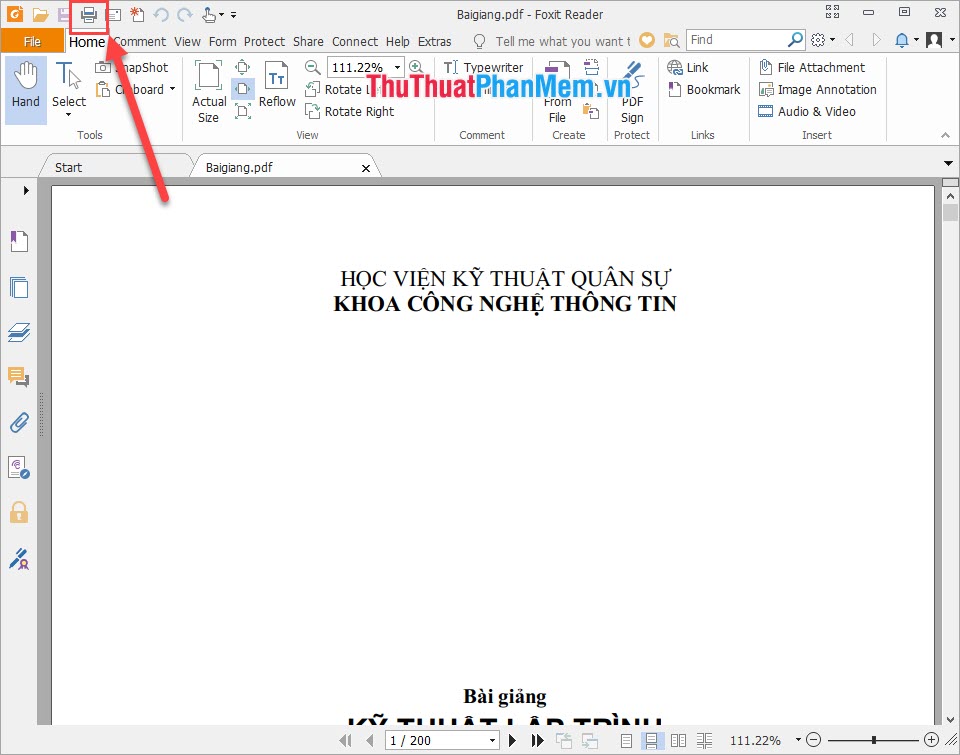
Bước 2: Tại đây, có hai thông tin chính các bạn cần điều chỉnh đó là: Print Range và Print Handing.
- Print Range: Chọn số trang các bạn muốn in (mặc định sẽ in toàn bộ các trang)
- Print Handing: Định dạng văn bản khi in. Khi các bạn lựa chọn các định dạng thì bên tay trái sẽ hiển thị bản xem trước cho các bạn.
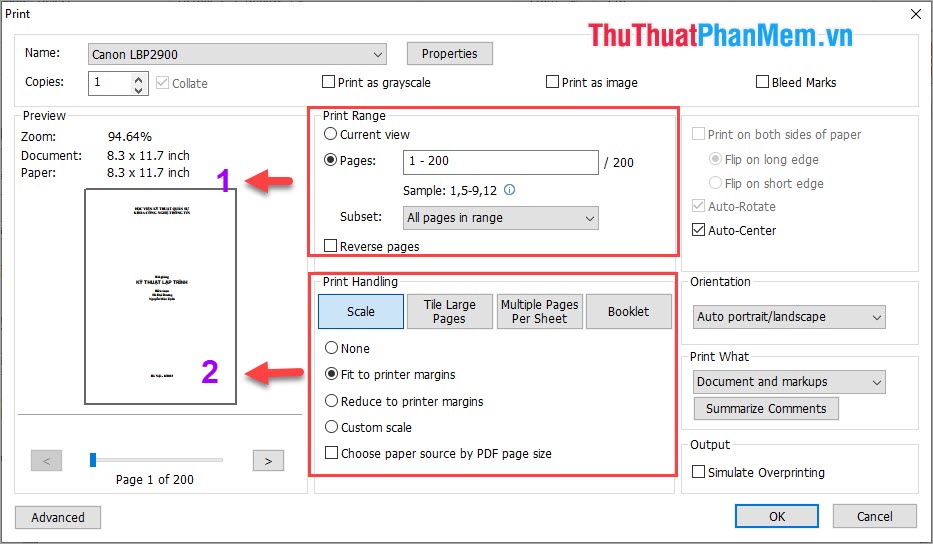
Sau khi tùy chọn xong, các bạn nhấn OK để phần mềm tiến hành in file PDF.
Như vậy, mình đã Hướng dẫn cách in văn bản, in tài liệu Word, Excel, PDF chi tiết. Chúc các bạn thành công!
?DienDan.Edu.Vn cám ơn bạn đã quan tâm và rất vui vì bài viết đã đem lại thông tin hữu ích cho bạn. https://diendan.edu.vn/

DienDan.Edu.Vn Cám ơn bạn đã quan tâm và rất vui vì bài viết đã đem lại thông tin hữu ích cho bạn.DienDan.Edu.Vn! là một website với tiêu chí chia sẻ thông tin,... Bạn có thể nhận xét, bổ sung hay yêu cầu hướng dẫn liên quan đến bài viết. Vậy nên đề nghị các bạn cũng không quảng cáo trong comment này ngoại trừ trong chính phần tên của bạn.Cám ơn.





